Deze verborgen iPhone-functie is de gemakkelijkste manier om snel aantekeningen te maken

Leer hoe u Quick Notes op de iPhone kunt maken als u snel en gemakkelijk tekst, koppelingen en afbeeldingen wilt opslaan.
Technologie gaat snel, vooral in de wereld van Apple, maar als je weet hoe je macOS-bèta-updates kunt inschakelen, blijf je voorop lopen. En aangezien macOS 14 naar verwachting wordt onthuld op WWDC 2023 , kunt u een van de eersten zijn die de nieuwste Mac-software uitprobeert.
Hoewel het installeren van besturingsbèta's valkuilen heeft (ze zijn niet gegarandeerd stabiel, dus misschien wilt u eerst een back-up van uw computer maken!), geven ze u de kans om grip te krijgen op toekomstige functies. Je kunt onderweg ook Apple feedback geven en helpen om de volgende macOS-release beter te maken.
Vanaf macOS 13.4 is de procedure voor toegang tot bèta's gewijzigd, dus leer eerst hoe u een Mac bijwerkt . Zodra u minimaal macOS 13.4 gebruikt, kunt u de onderstaande stappen volgen, waarbij updates beschikbaar komen zodra Apple ze uitbrengt.
Eén ding is zeker: het nieuwe macOS 14-besturingssysteem zal beter zijn dan macOS Ventura dat op 24 oktober 2022 werd gelanceerd. Laten we dus zonder verder oponthoud kijken hoe we macOS-bèta-updates kunnen inschakelen.
U hoeft niet de volledige Sonoma-bèta geïnstalleerd te hebben om nu enkele nieuwe Safari-functies uit te proberen .
Zorg ervoor dat uw Mac klaar is voor macOS-bèta-updates
Als je je in het verleden hebt aangemeld voor bèta's, kun je de eerste twee stappen overslaan.
1. Meld u aan voor de bèta
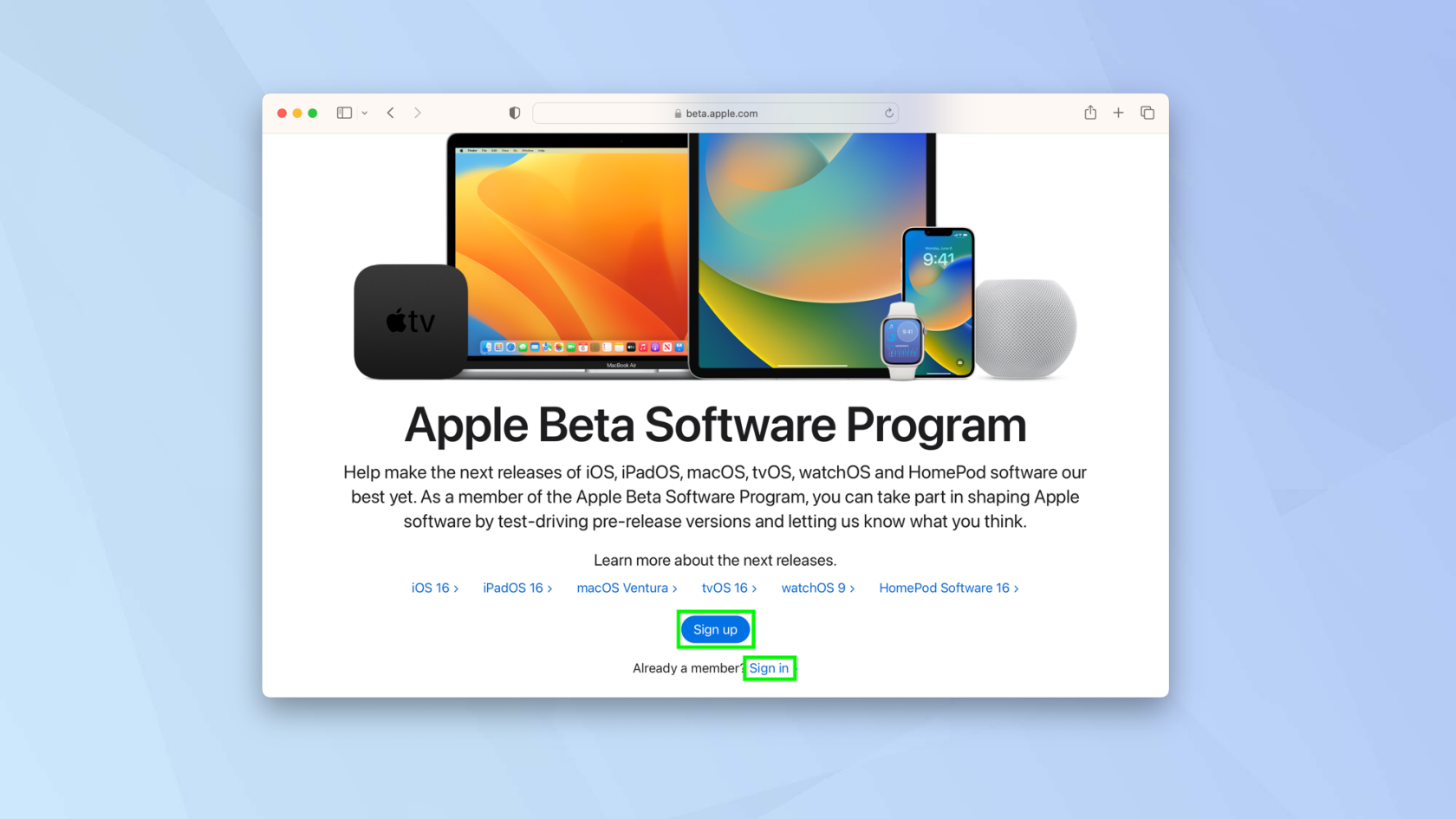
(Afbeelding: © Toekomst)
Allereerst moet u ervoor zorgen dat u bent aangemeld voor een bètaprogramma van Apple.
Er zijn twee manieren om dit te doen. U kunt zich inschrijven voor het ontwikkelaarsprogramma , in welk geval u $ 99 voor het jaar moet betalen.
Als alternatief – en minder belastend voor uw portemonnee – kunt u zich aanmelden voor het gratis openbare bètatestprogramma . Het enige wat je nodig hebt is een Apple ID en wachtwoord. Klik om te beginnen op Aanmelden of Aanmelden .
We raden u aan om u in te schrijven voor de openbare bèta, omdat deze betrouwbaarder wordt. Dat gezegd hebbende, moet u zich er altijd van bewust zijn dat er door de aard van een bèta bugs en fouten kunnen zijn.
2. Schrijf je Mac in
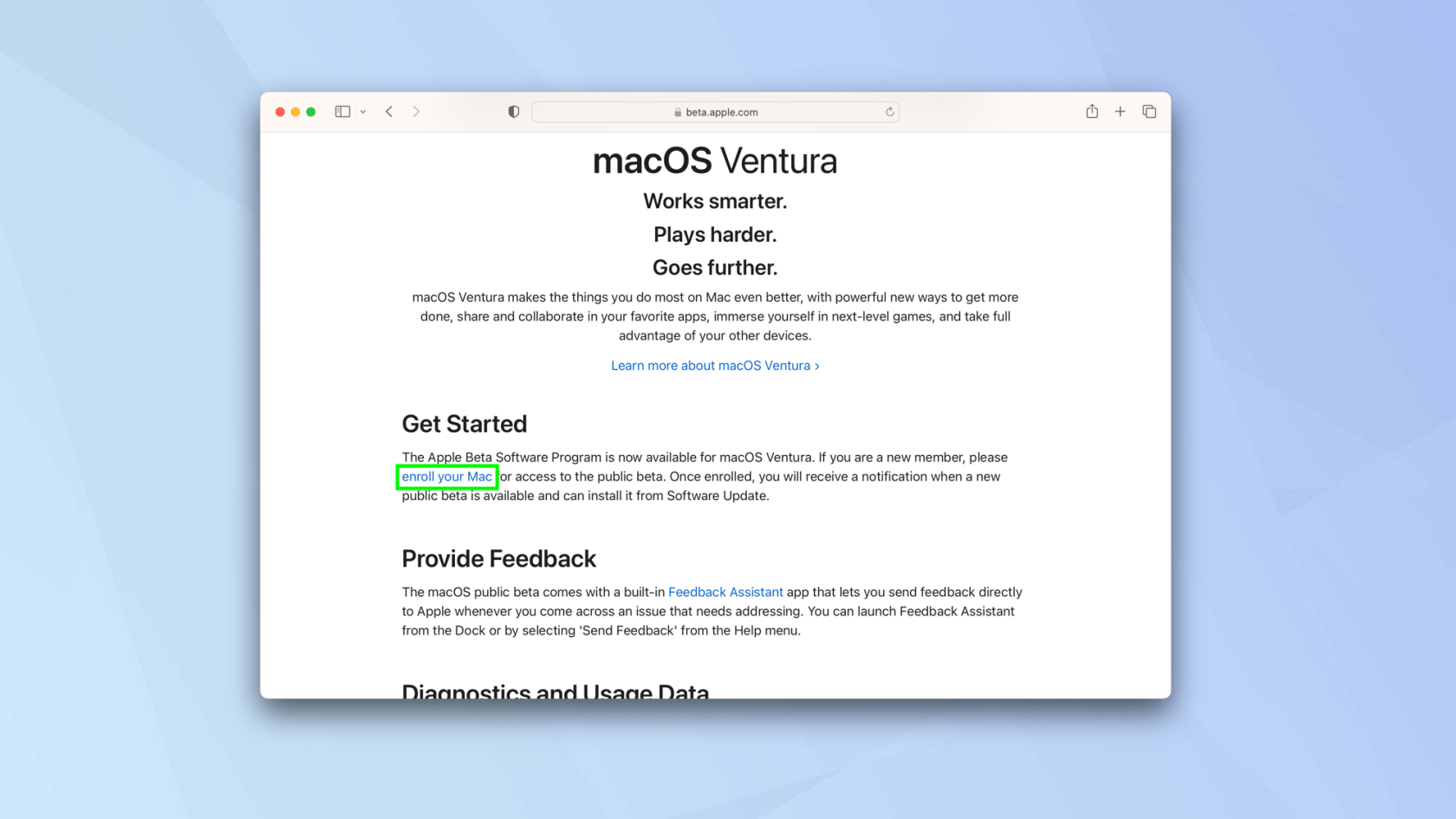
(Afbeelding: © Toekomst)
De volgende stap is het selecteren van macOS , scroll naar beneden op het scherm en klik op inschrijven voor je Mac .
3. Open Systeeminstellingen
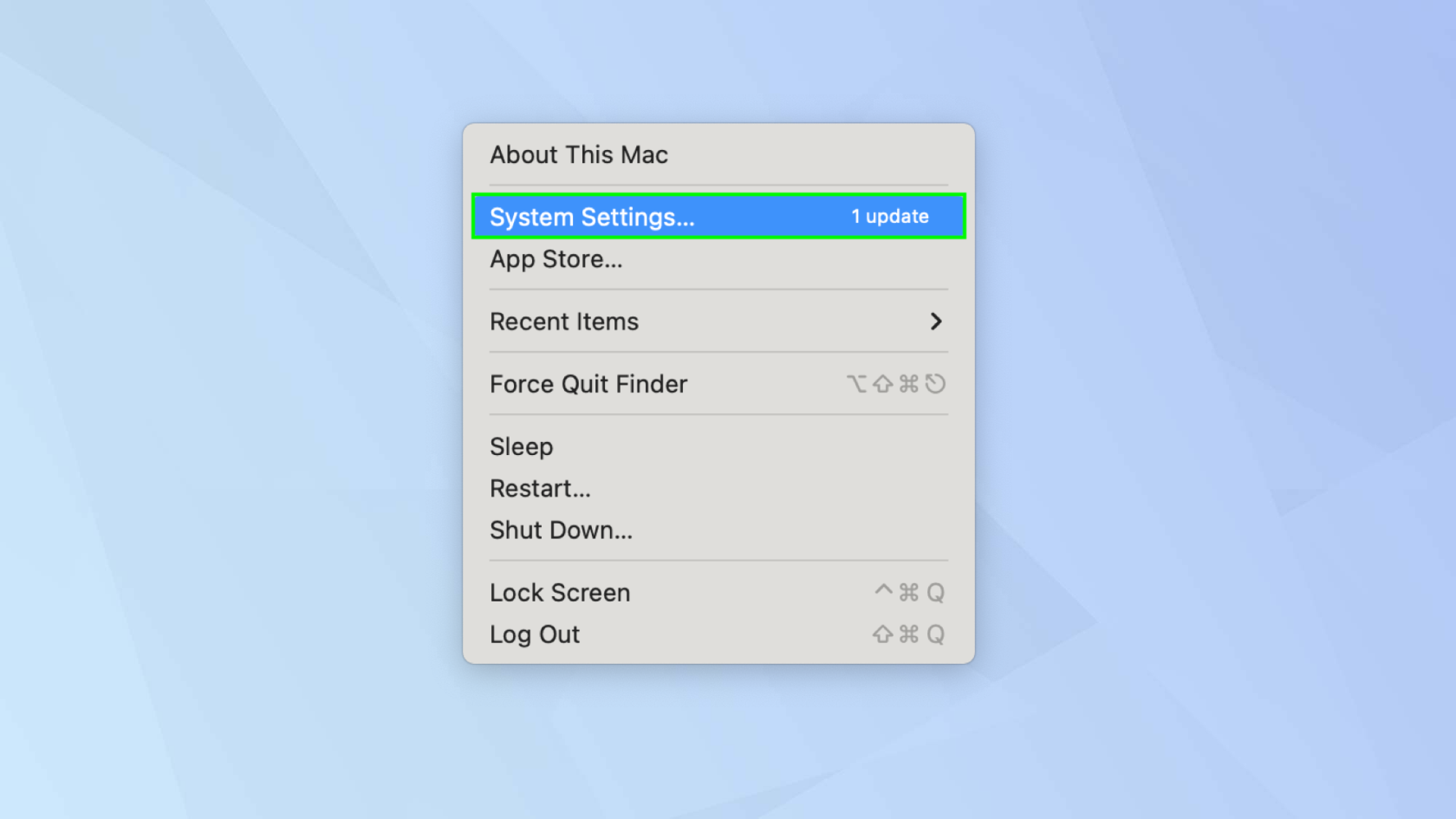
(Afbeelding: © Toekomst)
Nadat u zich heeft aangemeld, klikt u op het Apple-pictogram in de linkerbovenhoek van het Mac-scherm en selecteert u Systeeminstellingen .
4. Selecteer Software-update
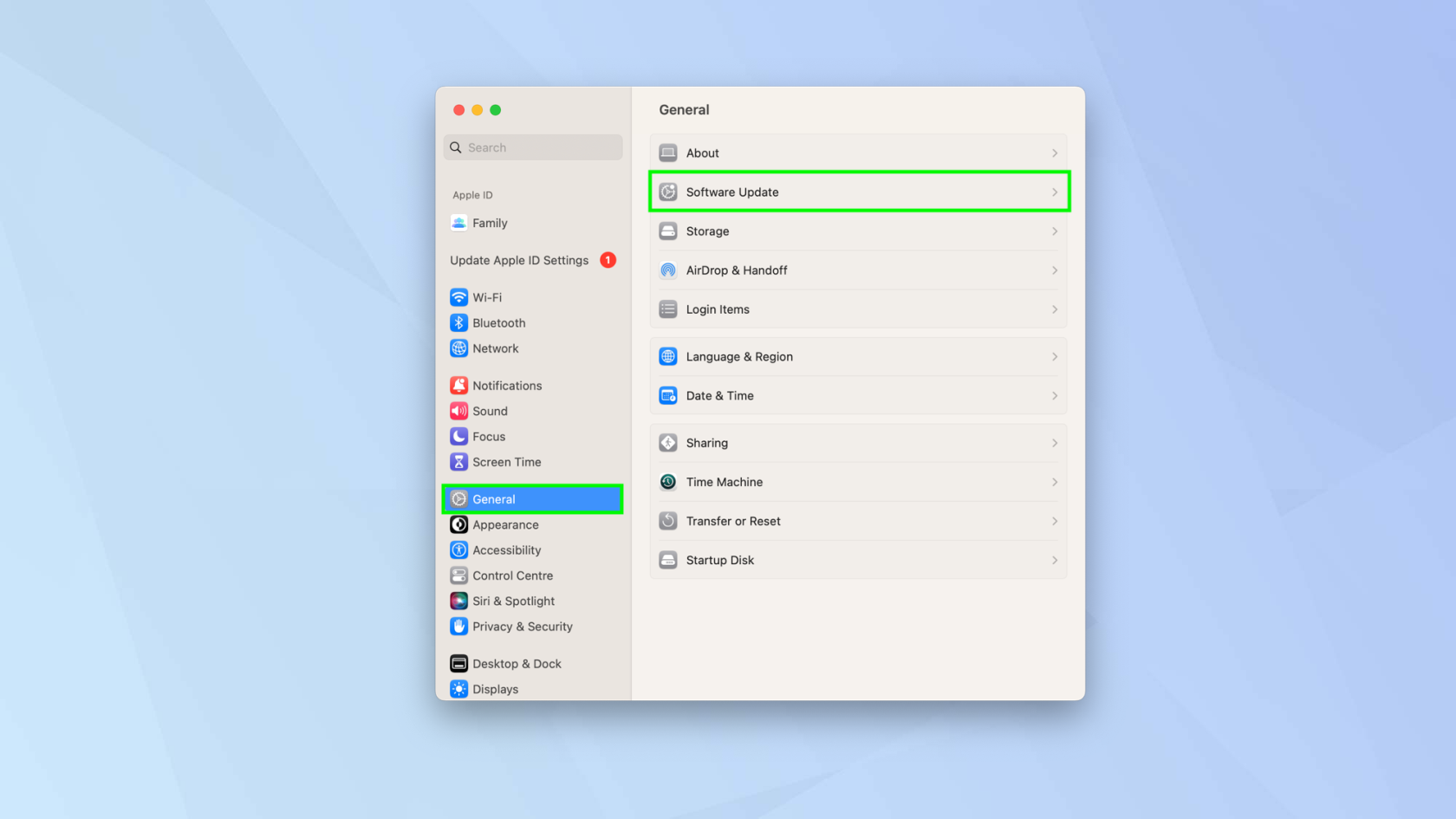
(Afbeelding: © Toekomst)
Selecteer nu Algemeen en ga naar Software-update .
5. Zoek naar bèta-updates
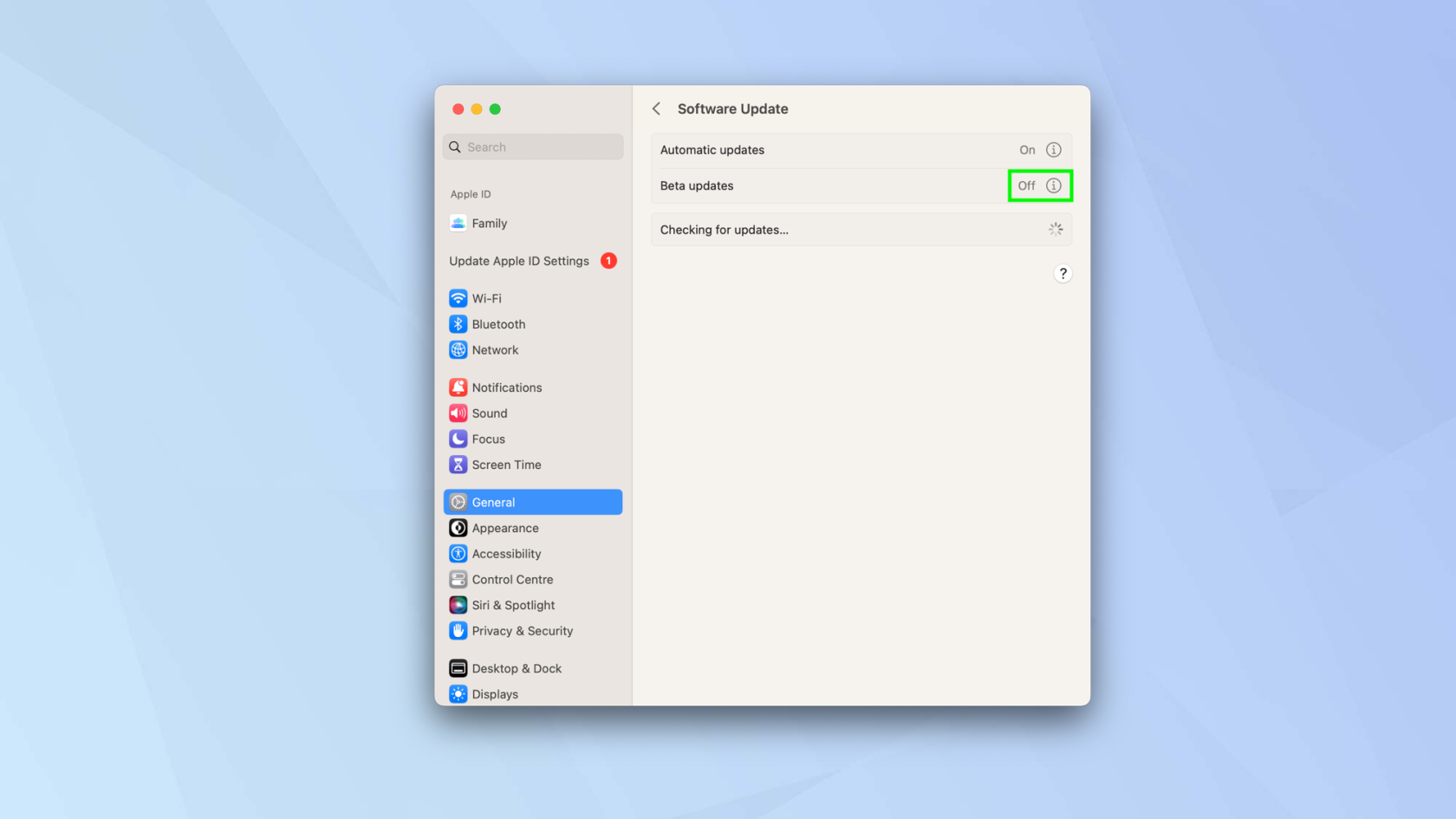
(Afbeelding: © Toekomst)
U zou een vermelding voor bèta-updates moeten zien. Klik op het pictogram i naast Bèta-updates .
6. Schakel bèta-updates in
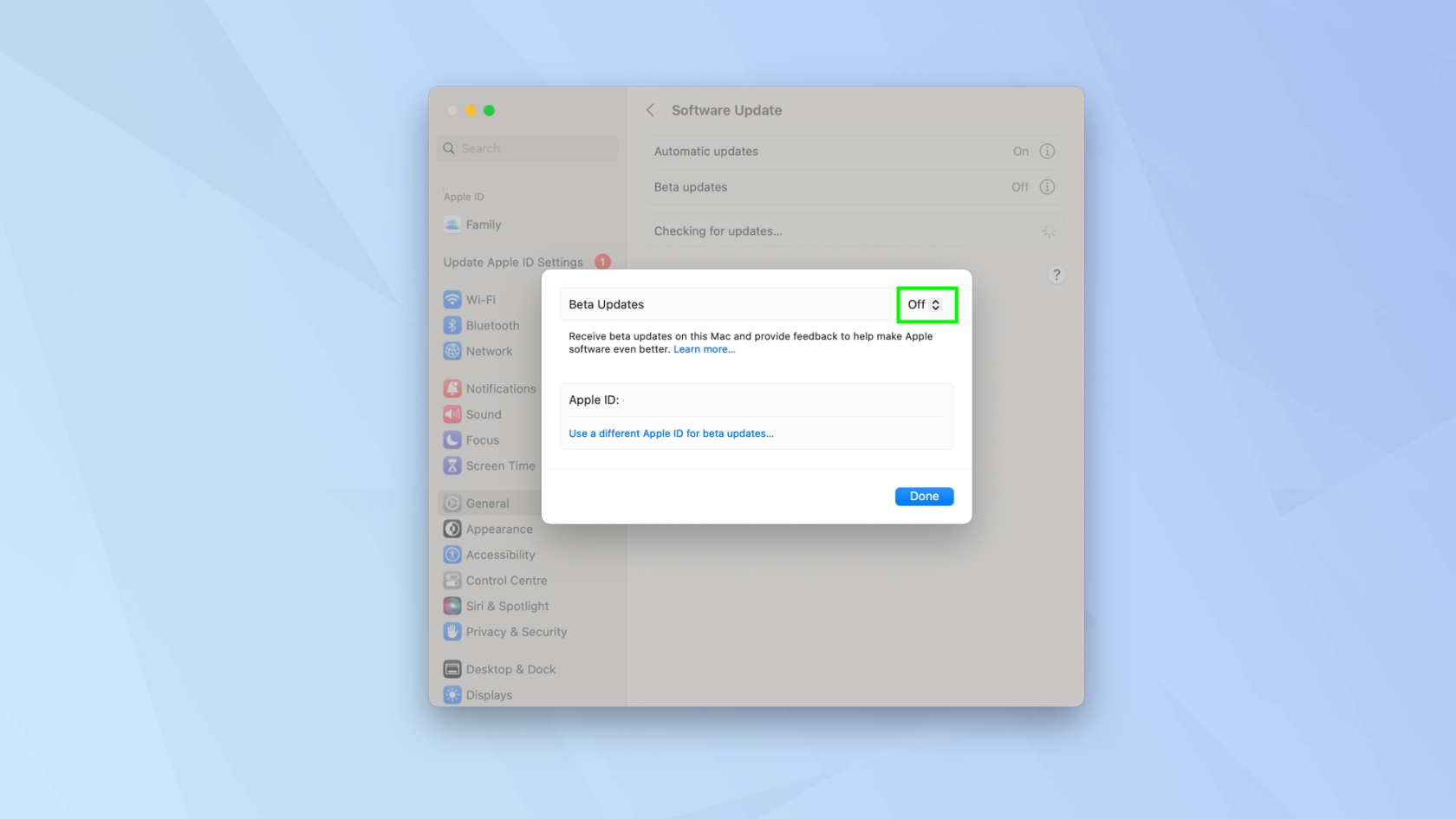
(Afbeelding: © Toekomst)
De bèta-updates zijn standaard uitgeschakeld. Om ze in te schakelen, klikt u op Uit (het zal zo logisch zijn!).
7. Kies de bèta
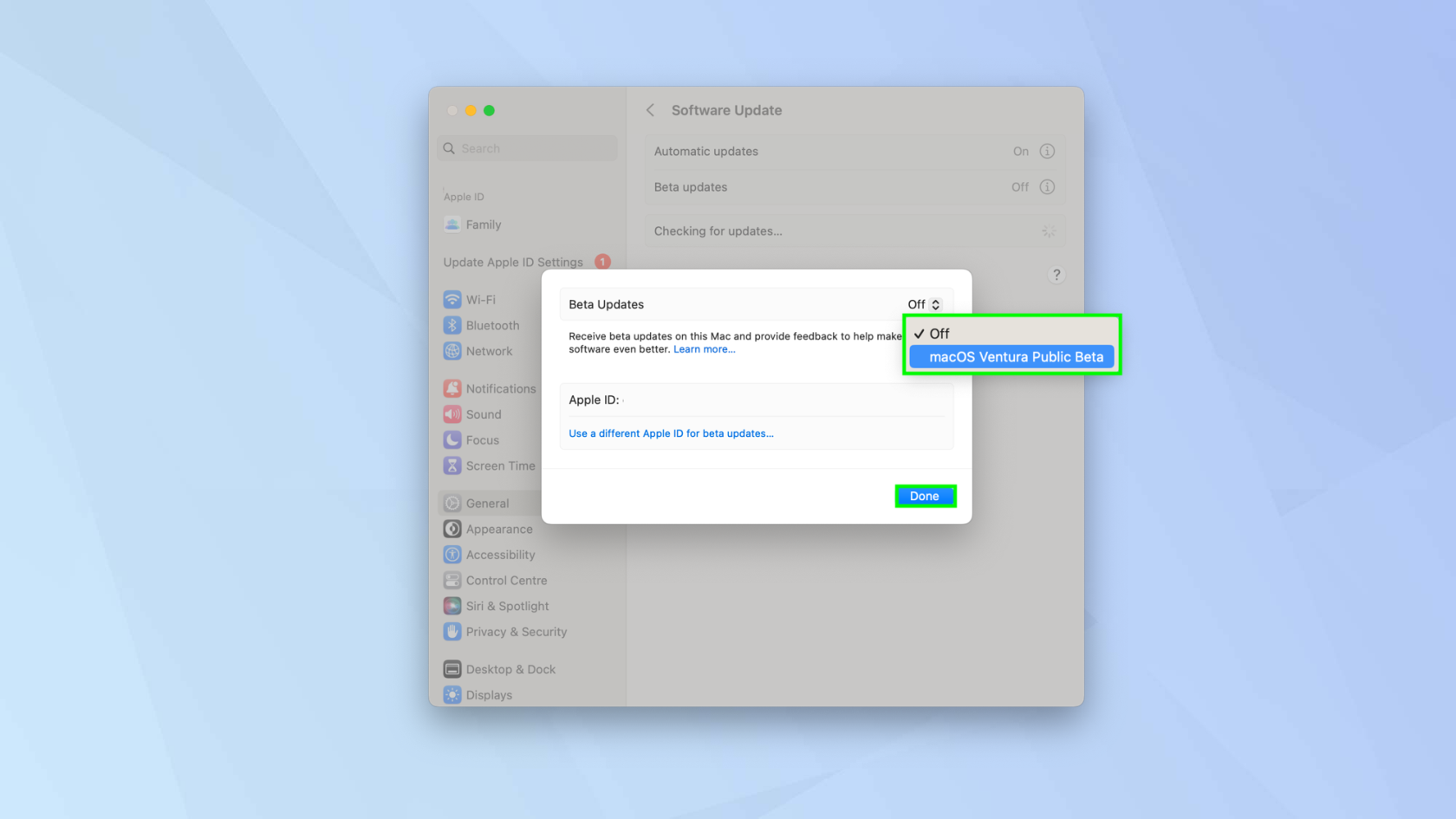
(Afbeelding: © Toekomst)
Selecteer nu de bèta waarvoor u zich heeft aangemeld , vermoedelijk de macOS Ventura Public Beta. Klik op Gereed. Zodra er bèta-updates beschikbaar zijn, kunt u deze ontvangen.
Nu je weet hoe je macOS-bèta-updates kunt inschakelen, kun je als een van de eersten genieten van de goodies die worden voorgesteld voor toekomstige besturingssystemen op Apple Macs. Terwijl u op updates wacht, kunt u deze 5 macOS-tips bekijken om uw productiviteit te verhogen . Om ervoor te zorgen dat uw computer niet wordt aangetast tijdens het gebruik van een bèta, kunt u ook de beste Mac-antivirussoftware bekijken . Waarom leert u niet ook hoe u uw MAC-adres in macOS kunt wijzigen en hoe u het hostbestand in macOS kunt bewerken ? Rommelig bureaublad? Leer hoe u desktopstacks op Mac gebruikt .
Leer hoe u Quick Notes op de iPhone kunt maken als u snel en gemakkelijk tekst, koppelingen en afbeeldingen wilt opslaan.
Als u zich ongeduldig voelt, leert u hoe u macOS-bèta-updates inschakelt, zodat u als eerste de nieuwste versies van het Mac-besturingssysteem ontvangt
Het duurt niet lang om de altijd-aan-liggende weergavemodus op Samsung-telefoons te activeren, waardoor je een iOS 17 StandBy-achtige interface krijgt
Als u deze zomer op vakantie gaat of reist, zijn dit de functies die u moet gebruiken
Krijg nooit meer voedselvergiftiging door deze snelkoppeling naar de magnetrontijd te gebruiken.
Door Safari-profielen in iOS 17 in te stellen, kunt u uw tabbladen en favoriete pagina's gemakkelijker sorteren, dus het is de moeite waard om dit in te stellen. Deze gids laat je zien hoe.
Hier leest u hoe u uw online status op WhatsApp kunt verbergen, als u niet zo enthousiast bent over het idee dat mensen weten wanneer u actief bent.
Leer hoe u uw iPhone bijwerkt naar iOS 16, om gebruik te maken van de nieuwste en beste functies en ervoor te zorgen dat uw iPhone zo veilig en geoptimaliseerd mogelijk is
Uw iPhone heeft een ingebouwde lenscorrectie die optische vervorming van afbeeldingen kan verwijderen. Zo zet je hem aan.
Dit is hoe je het iPhone-cameraniveau inschakelt, dat is aangekomen met iOS 17.








